指定來源
[來源] 頁面可供您指定您要保護的來源節點。您可以在一個計劃中選取多個節點。如果您尚未在主控台中新增任何節點,您可以在建立或修改計劃時,從 [來源] 頁面中新增節點。您也可以儲存計劃而不新增任何來源節點。只有在新增來源節點後,才會部署計劃。
請採取以下步驟:
- 按一下 [來源] 索引標籤。
- 如果備份 Proxy 已新增,請從備份 Proxy 下拉式清單中選取備份 Proxy。
- Proxy 伺服器是您用來安裝 Arcserve UDP Agent (Windows) 的節點。
- 如果未新增備份 Proxy,請執行下列步驟:
- 按一下 [新增]。
- [新增 UNC 或 NFS 備份 Proxy 伺服器] 對話方塊隨即開啟。
-
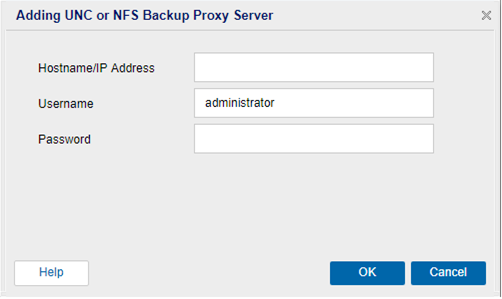
- 指定 Proxy 伺服器的詳細資料,然後按一下 [確定]。
- 若要新增 UNC 或 NFS 路徑節點,請按一下 [+ 新增],然後選取下列其中一項:
- 選取要在 Arcserve UDP 中保護的來源
- 開啟 [選取要保護的節點] 對話方塊,您可以從顯示的清單選取節點。如果您已在主控台中新增節點,請選取此選項。
- 新增 UNC 或 /NFS 路徑
- 開啟 [新增節點至 Arcserve UDP 主控台] 對話方塊。如果您尚未新增節點,且您想要手動新增要保護的節點,請選取此選項。
- 如果您選取 [選取要在 Arcserve UDP 中保護的來源] 選項,請執行下列步驟︰
- (選用) 從「群組」下拉清單選取一個篩選器以篩選節點。您可以輸入關鍵字,以進一步篩選您的節點。
- 節點會顯示在 [可用的節點] 端中。
- 從 [可用的節點] 端中選取節點,然後按一下 [新增所有節點 (>>)] 或 [新增選取的節點 (>)] 圖示。
- 選取的節點會顯示在 [選取的節點] 端中。
- 按一下 [確定],關閉對話方塊。
- 如果您選取 [新增 UNC 或 NFS 路徑] 選項,請在 [新增 UNC 或 NFS 路徑] 頁面上執行下列步驟:
-

- 選取 SMB 或 NFS 作為通訊協定。
- 如果您選取 SMB,請執行下列動作:
- 輸入 UNC 路徑,格式如下:
- \\Hostname\share
- 附註:
- 以 Nutanix 檔案作為快照提供者,提供 Nutanix 檔案共用作為備份來源時,只能在共用層級執行備份,但無法在子資料夾層級執行。
- 若要取得 UNC 路徑,請執行下列動作:
- 登入 Nutanix Prism 中央主控台。
- 瀏覽至 [檔案] > [檔案伺服器]。
- 從中央窗格按一下檔案伺服器名稱。
- 在 [檔案伺服器] 儀表板上,按一下 [共用與匯出] 標籤。
- 在 [共用/匯出路徑] 欄下,複製新建立共用的 UNC 共用路徑。
- 按一下右箭號 (>) 以驗證 UNC 路徑。
- [連線] 對話方塊隨即出現。
- 視需要輸入使用者名稱與密碼,然後按一下 [確定]。
-
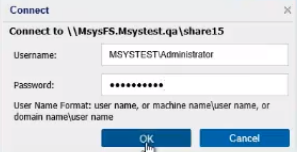
- [新增節點至 Arcserve UDP 主控台] 對話方塊會顯示已驗證的 UNC 路徑。
- 如果您選取 NFS,請執行下列動作:
- 輸入 UNC 路徑,格式如下:
- \\Hostname\share
- 從可用的選項中選取 [編碼] - ANSI、GB2312-80、KSC5601、BIG5、SHIFT-JIS、EUC-KR、EUC-TW、EUC-JP。
- 預設值為 ANSI。
- 附註: 在 NFS 共用資料夾的備份期間,名稱有不受支援語言編碼的所有這類檔案/資料夾會被略過,或是其名稱會顯示為垃圾。
- 從 [快照提供者] 下拉式清單中,選取 [Nutanix Files]。
- 針對 [指定 Nutanix Files REST 詳細資訊] 方塊,指定下列憑證:
- 使用者名稱
- 指的是 REST API 使用者使用 Nutanix Prism 所建立的使用者名稱。
- 密碼
- 指的是使用者名稱的密碼。
- 通訊協定
- 指定要用來與目標伺服器通訊的通訊協定。可用的選項為 HTTP 與 HTTPS。
- 附註: 若要進行更安全的通訊,請選取 HTTPS 通訊協定。
- 連接埠
- 指的是連接埠號。預設連接埠值是 9440,用來存取 REST API 呼叫和 Prism。
- 若要選擇「排除項目」,請選取 [排除資料夾名稱/檔案名稱]。
- 附註: 支援萬用字元 (? 和 *) 與排除項目搭配使用。
- 範例: b?ll 排除了 ball、bell 和 bill 等字。wh* 排除了 what、white 和 why,但是不排除 awhile 或是 watch。
-
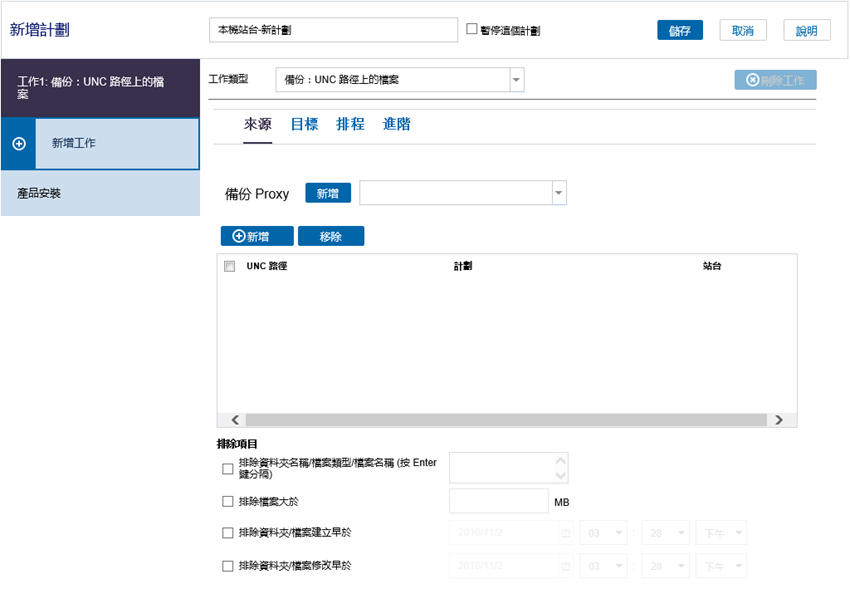
- 按一下 [儲存]。
- 附註: 如果無法連線到 Nutanix File Server,則會顯示 [錯誤] 對話方塊/通知視窗。按一下 [確定],關閉 [錯誤] 對話方塊。

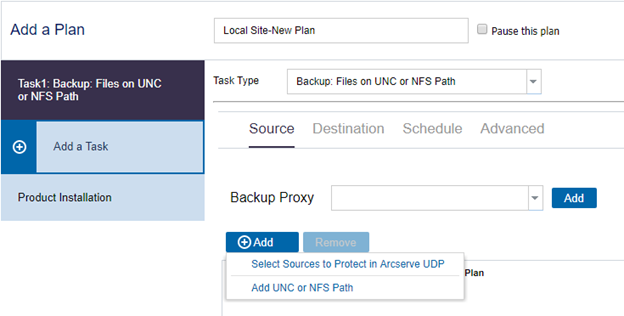
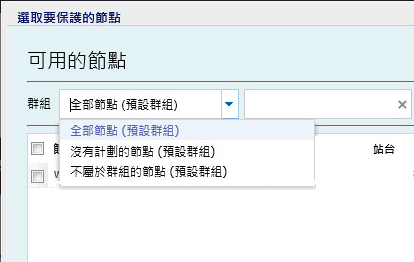
已指定來源。